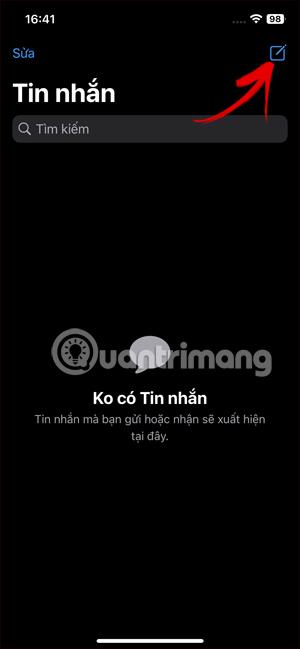iOS 17 pridal možnosť vytvárať nálepky iPhone Messages , aby ste mohli použiť fotografie na vytváranie vlastných nálepiek. A nálepky vytvorené v správach pre iPhone budú mať viac možností na pridávanie efektov, aby ste mohli zmeniť rozhranie nálepky, obnoviť nálepku na odosielanie správ na iPhone. Nižšie uvedený článok vás prevedie tým, ako pridať efekty na nálepky v správach pre iPhone.
Pokyny na pridávanie efektov na nálepky správy iPhone
Krok 1:
Najprv klikneme na aplikáciu Správy na iPhone ako obvykle. Potom kliknite na ikonu vytvorenia novej správy v pravom rohu rozhrania, potom vyberte znamienko plus a potom v zobrazenom zozname vyberte položku Nálepka.



Krok 2:
Zobrazuje existujúce rozhranie nálepiek v správach na iPhone. Tu používateľ stlačí a podrží nálepku, ku ktorej chcete pridať efekt, ktorý chcete upraviť. Zobrazte vyskakovacie možnosti pre nálepku, kliknite na Pridať efekt.


Krok 3:
Teraz zobrazuje efekty pre túto nálepku. Kliknutím na každý efekt zobrazíme náhľad, ako bude nálepka vyzerať. Ak sa vám páči nejaký efekt, kliknite naň a potom ho uložte stlačením tlačidla Hotovo v pravom rohu.


Krok 4:
Teraz uvidíte nálepku s efektom zobrazenú v rámčeku na odoslanie správy na iPhone. Zadáme obsah správy a v prípade potreby ďalší obsah a potom pokračujeme v odoslaní správy ako zvyčajne.

Video tutoriál o pridávaní efektov nálepiek na iPhone